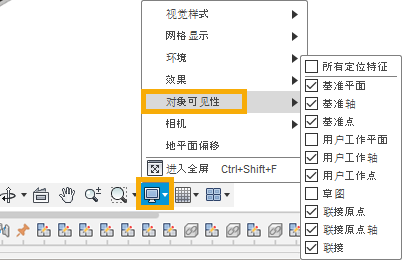调整部件中对象的可见性
学习如何在 Fusion 中调整部件上下文中对象的可见性。
显示或隐藏对象
- 在浏览器中,找到要显示或隐藏的对象。
- 单击对象旁边的可见性图标。
 “可见性”处于启用状态。
“可见性”处于启用状态。 “可见性”处于关闭状态。
“可见性”处于关闭状态。
如果对象可见,它现在将在浏览器和画布中隐藏。如果对象已隐藏,它现在将在浏览器和画布中可见。
注意:
调整外部零部件中某个对象的可见性时,该特定对象的可见性将在部件中被替代。在外部设计中或参照外部设计的任何其他部件中,可见性不会更改。
替代外部零部件中对象的可见性
在浏览器中,展开部件中的外部零部件。
找到对象以替代其可见性:
- 零部件
- 实体
- 草图
- 构造几何图元
- 文件夹(仅限“实体”、“草图”和“构造”)
单击对象旁边的可见性图标。
 “可见性”处于启用状态。
“可见性”处于启用状态。 “可见性”处于关闭状态。
“可见性”处于关闭状态。
对象的可见性在部件中被替代,当您将光标悬停在其可见性图标上时,将显示工具提示。在外部设计中或参照外部设计的任何其他部件中,可见性不会更改。
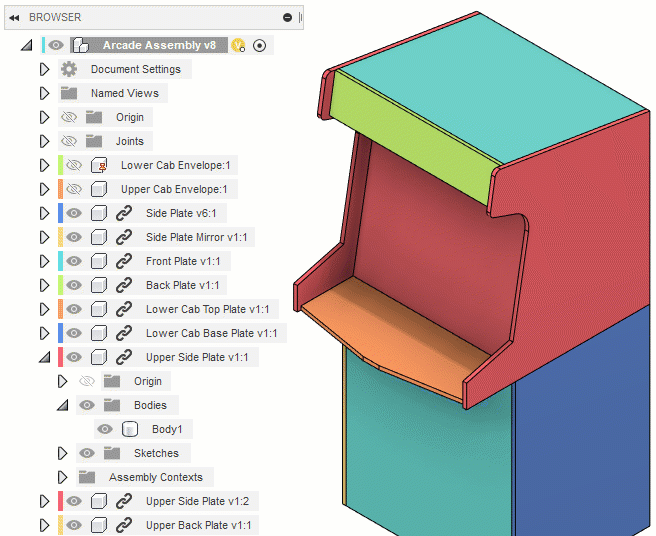
从单个对象中删除可见性替代
- 在浏览器中,展开部件中的外部零部件。
- 找到应用了可见性替代的对象。
- 单击对象旁边的可见性图标。
部件中对象的可见性现在与外部设计中对象的可见性匹配,并且已移除可见性替代。
从外部零部件中移除所有可见性替代
- 在浏览器中,找到外部零部件。
- 在外部零部件上单击鼠标右键。
- 单击“移除可见性替代”。
外部零部件中包含的所有对象的可见性现在与外部设计中对象的可见性匹配,并且可见性替代将被移除。
从整个部件中移除所有可见性替代
- 在浏览器中,在默认零部件上单击鼠标右键。
- 单击“移除可见性替代”。
部件中所有对象的可见性现在与部件中参照的外部设计中对象的可见性匹配,并且所有可见性替代都将被移除。
提示
如果在在位编辑期间调整对象的可见性,则会替代部件中的可见性。如果直接在外部零部件的文档选项卡中打开该零部件,则可见性将保持不变。
如果在“导航栏”>“对象可见性”设置中隐藏任何对象类型,它们将优先于在浏览器中应用的任何可见性调整或替代。